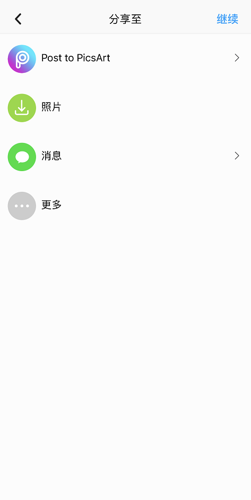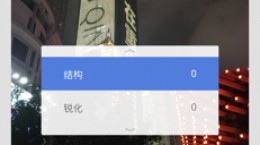picsart怎么抠图,这也是一款很多人在使用的修图软件,那么用户们应该怎么在APP里进行抠图呢,可能还有些小伙伴不知道抠图步骤。所以下面就为大家带来了抠图的教程!
picsart怎么抠图
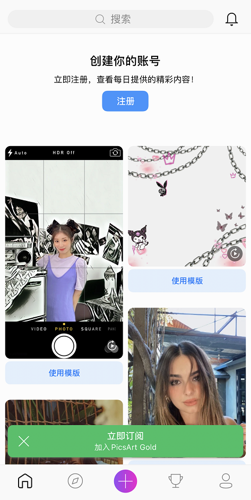
1.首先打开下载好的picsart应用。
*可以跳过登录和订阅的界面,直接进入APP主界面。
2.点击底部的“+”号键后点击右上角的所有照片,从相册中选择一张需要抠图的图片。
3.打开图片后,我们滑动底部的工具栏,找到“剪影”工具并点击进入。

4.然后我们点击底部的“轮廓”,来调整画笔的粗细,使其更好的将选区的轮廓描绘出来。


5.完成选区后,我们点击右上角的箭头,跳转到修改界面。
6.在恢复与清除按钮中进行切换,将多余的选区清除并将没有选到的区域添加选区。

*双指放大后更加方便,放大后要用双指拖动图片。
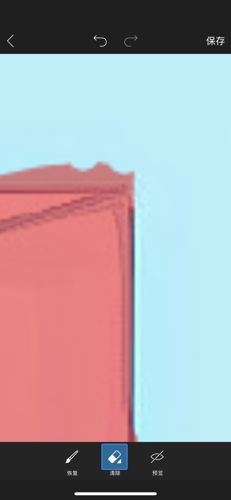
7.完成选区后,我们点击右上角的保存,即可完成抠图。如果用户们不需要添加其他效果的话,直接点击下一步后将其保存至手机相册就行了。